Jak przesyłać wiadomości SMS z iPhone'a do iPhone'a
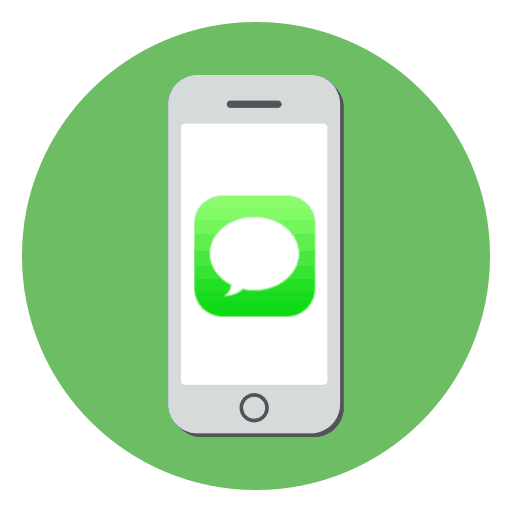
Wielu użytkowników iPhone'a prowadzi korespondencję SMS, ponieważ może zawierać ważne dane, przychodzące zdjęcia i filmy, a także inne przydatne informacje. Dzisiaj porozmawiamy o tym, jak możesz przesyłać wiadomości SMS z iPhone'a do iPhone'a.
Przenieś SMS z iPhone'a do iPhone'a
Poniżej rozważymy dwa sposoby przesyłania wiadomości - metodę standardową i za pomocą specjalnego programu do tworzenia kopii zapasowych danych.
Metoda 1: iBackupBot
Ta metoda jest odpowiednia, jeśli wystarczy przenieść wiadomości SMS na inny iPhone, podczas gdy synchronizacja iCloud kopiuje inne parametry zapisane w kopii zapasowej.
iBackupBot to program, który doskonale uzupełnia iTunes . Dzięki niemu można uzyskać dostęp do poszczególnych typów danych, tworzyć kopie zapasowe i przenosić je do innego urządzenia Apple. To narzędzie będzie wykorzystywane przez nas do przesyłania wiadomości SMS.
- Pobierz program z oficjalnej strony dewelopera i zainstaluj go na swoim komputerze.
- Podłącz iPhone'a do komputera i uruchom iTunes. Musisz utworzyć aktualną kopię zapasową iPhone'a na swoim komputerze Aby to zrobić, kliknij na górze okna programu na ikonie urządzenia.
- Upewnij się, że karta „Przegląd” jest otwarta w lewej części okna. Po prawej stronie Ityuns, w bloku „Kopie zapasowe” , aktywuj parametr „Ten komputer” , a następnie kliknij przycisk „Utwórz kopię teraz” . Poczekaj, aż proces się skończy. W ten sam sposób będziesz musiał utworzyć kopię zapasową urządzenia, do którego chcesz przesyłać wiadomości.
- Uruchom program iBackupBot. Program powinien wykryć kopię zapasową i wyświetlić dane na ekranie. W lewej części okna rozwiń gałąź „iPhone” , a następnie w prawym okienku wybierz element „Wiadomości” .
- Ekran wyświetla wiadomości SMS. W górnej części okna wybierz przycisk „Importuj” . Program iBackupBot zaproponuje określenie kopii zapasowej, na którą będą przesyłane wiadomości. Aby uruchomić narzędzie, kliknij przycisk „OK” .
- Po zakończeniu procesu kopiowania wiadomości SMS do innej kopii zapasowej można zamknąć program iBackupBot. Teraz musisz wziąć drugi iPhone i przywrócić ustawienia fabryczne.
![Zresetuj iPhone'a do ustawień fabrycznych]()
Więcej szczegółów: Jak wykonać pełny reset iPhone'a
- Podłącz iPhone'a do komputera za pomocą kabla USB i uruchom iTunes. Otwórz menu urządzenia w programie i przejdź do zakładki „Przegląd” . W lewej części okna upewnij się, że element „Ten komputer” jest aktywny, a następnie kliknij przycisk „Przywróć z kopii” .
- Wybierz odpowiednią kopię, rozpocznij proces odzyskiwania i poczekaj na zakończenie. Jak tylko to się skończy, odłącz iPhone'a od komputera i sprawdź aplikację Wiadomości - będzie zawierać wszystkie wiadomości SMS, które są na innym urządzeniu Apple.
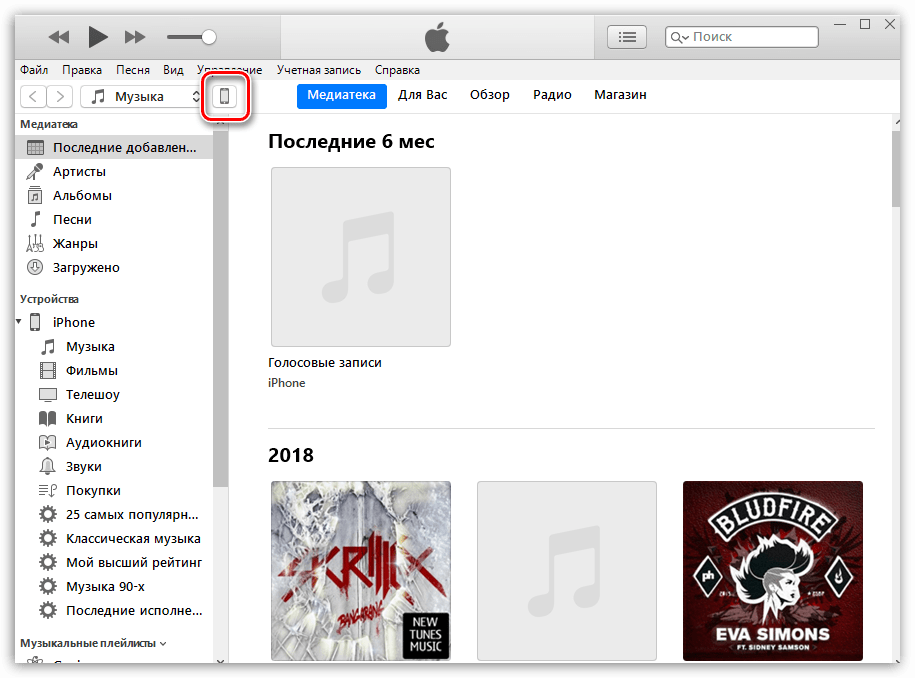
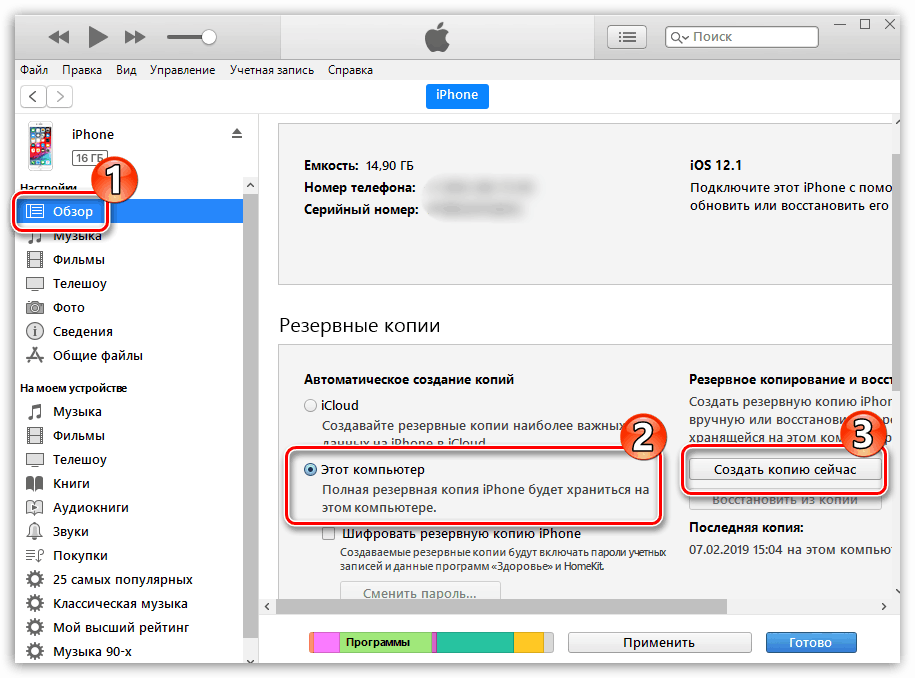
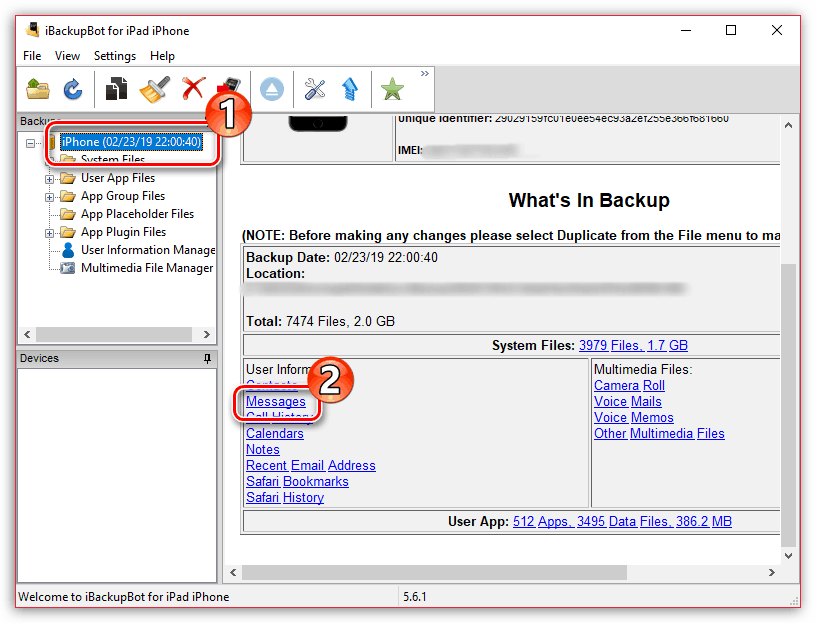
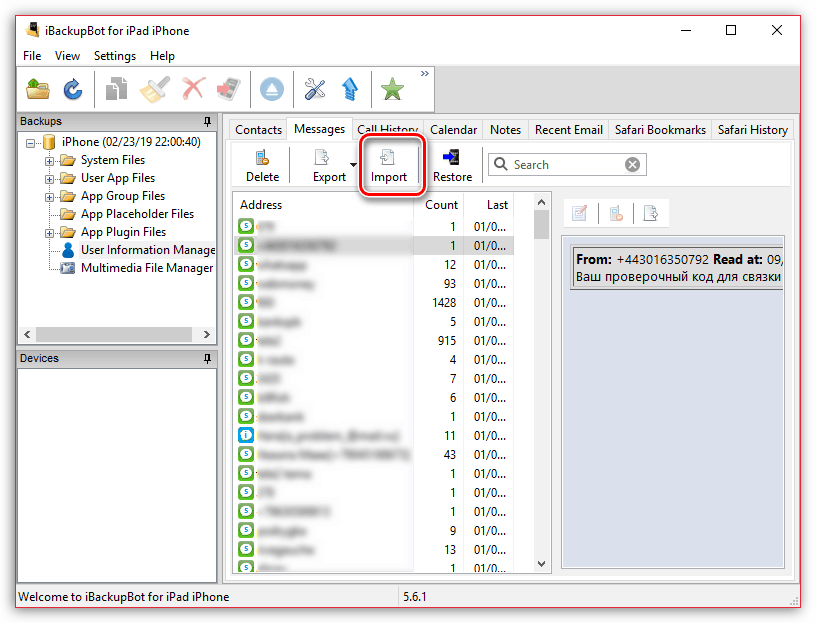
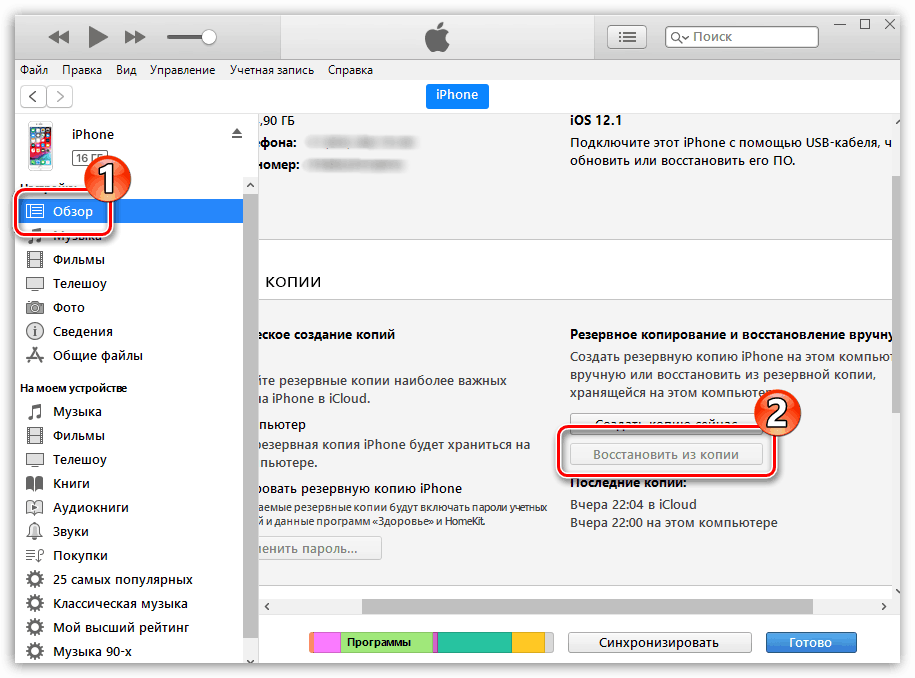
Metoda 2: iCloud
Prosty i niedrogi sposób przesyłania informacji z jednego iPhone'a do drugiego, dostarczony przez producenta. Chodzi o stworzenie kopii zapasowej w iCloud i zainstalowanie jej na innym urządzeniu Apple.
- Najpierw musisz się upewnić, że pamięć wiadomości jest aktywowana w ustawieniach iCloud. Aby to zrobić, otwórz iPhone'a, z którego będą przesyłane informacje, ustawienia, a następnie wybierz w górnej części okna nazwę swojego konta.
- W następnym oknie otwórz sekcję „iCloud” . Następnie upewnij się, że element „Wiadomości” jest aktywny. W razie potrzeby wprowadź zmiany.
- W tym samym oknie przejdź do sekcji „Kopia zapasowa” . Dotknij przycisku „Utwórz kopię zapasową ” .
- Po zakończeniu procesu tworzenia kopii zapasowej weź drugi iPhone i, jeśli to konieczne, przywróć ustawienia fabryczne.
- Po zresetowaniu na ekranie pojawi się okno powitalne, w którym należy przeprowadzić wstępną konfigurację i zalogować się na konto Apple ID. Następnie zostaniesz poproszony o przywrócenie z kopii zapasowej, z którą powinieneś się zgodzić.
- Poczekaj do zakończenia procedury instalacji kopii zapasowej, po czym wszystkie wiadomości SMS zostaną pobrane na telefon, tak jak na pierwszym telefonie iPhone.
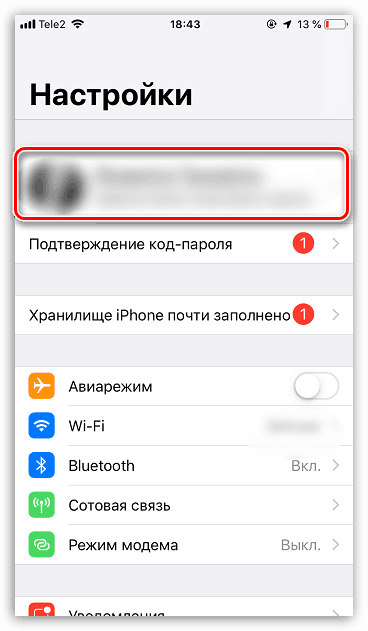
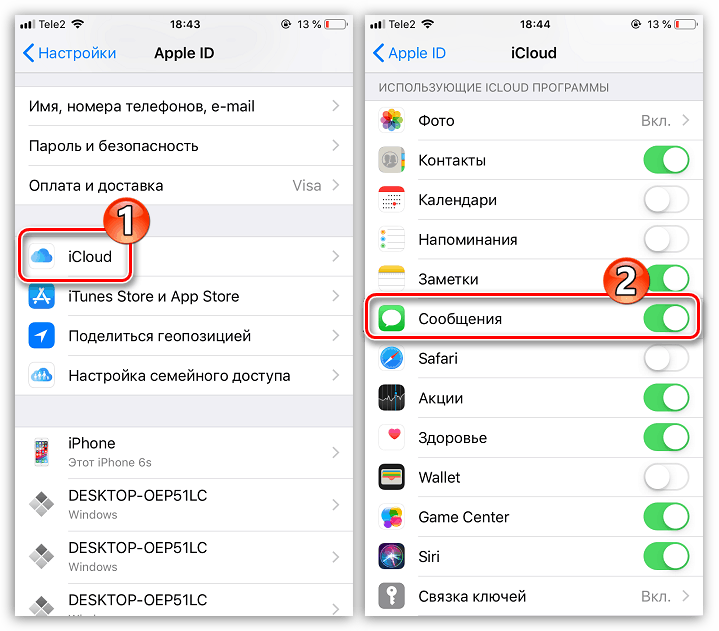
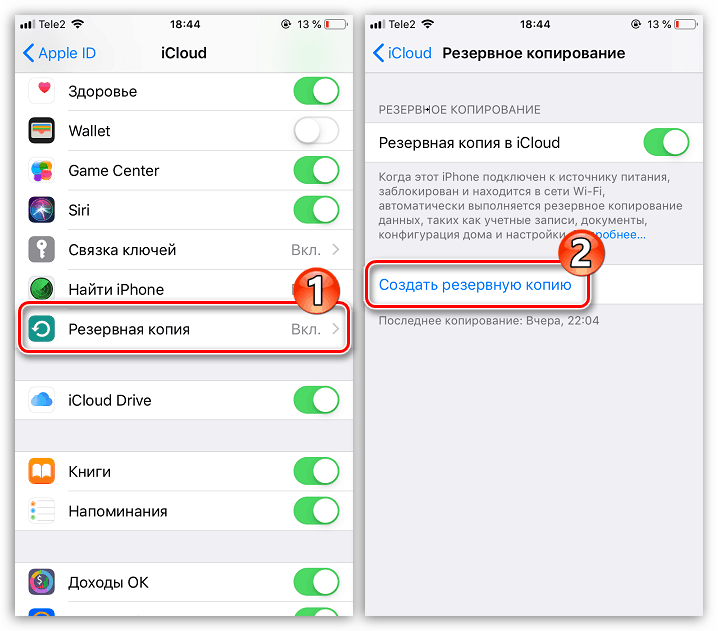
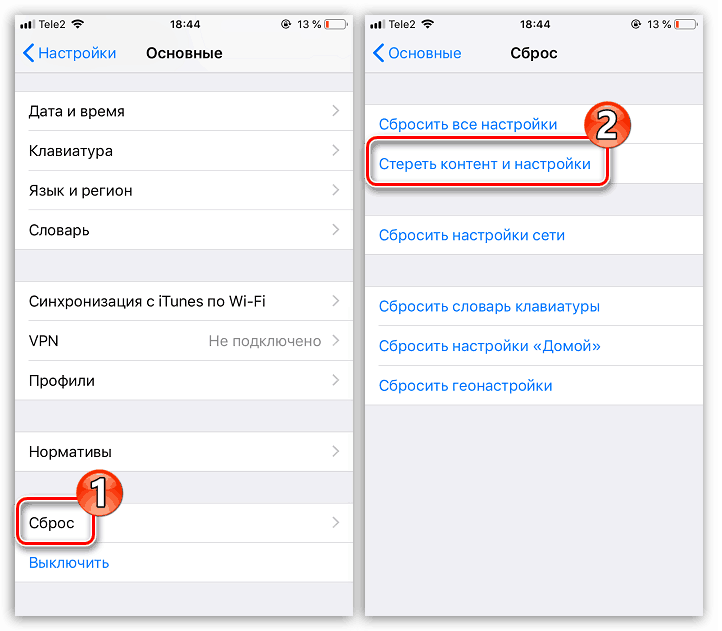
Każda z metod opisanych w artykule gwarantuje przeniesienie wszystkich wiadomości SMS z jednego iPhone'a na drugi.